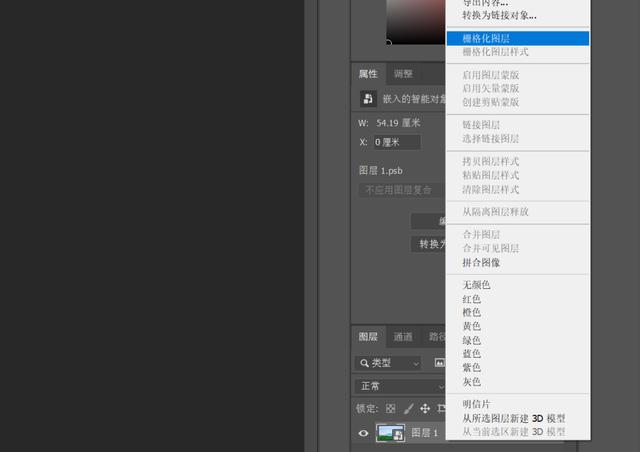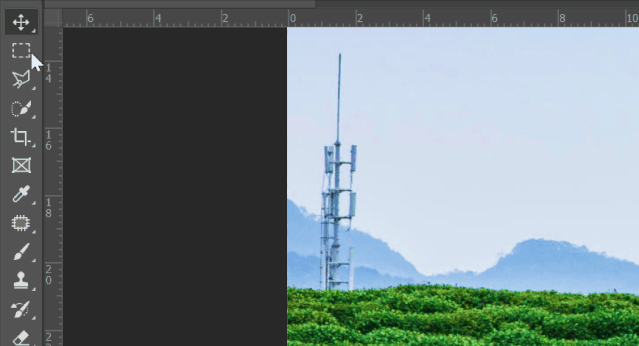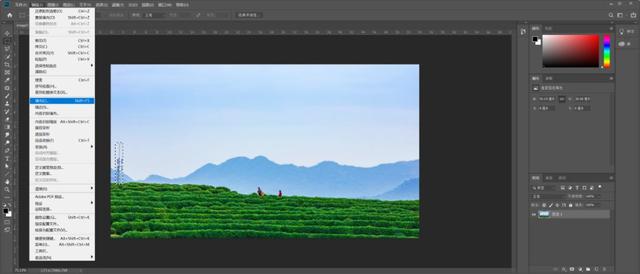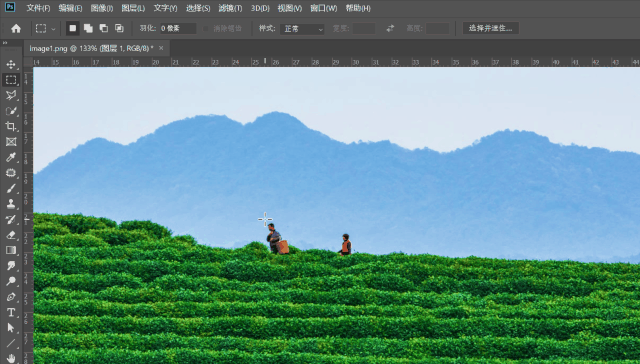前段时间,有位读者问我一个问题,是这样的,他说他想要深度的学习 PPT 制作,有必要再去学习 Ps 吗?
既然是深度学习PPT制作,我个人认为,掌握一些 Ps 技巧,还是非常有必要的。
因为,PPT 毕竟不是专业的设计软件,很多效果要么操作复杂,要么实现不了。即使能够实现,所呈现出来效果却很粗糙。
关注我,私信回复关键词【PPT大礼包】就可以领取我收藏的海量PPT素材资源了,包括PPT模板资源、笔刷素材、可编辑地图等等。
举两个非常典型的例子,比如在 PPT 里做出的伪双重曝光效果。
其实就是调整了图片的透明度。
而真正的双重曝光是长这个样子的:
差距很大,对吗?
又或者,在 PPT 中对某个单独笔画进行虚化时,很容易出现明显的分界线,就像这样:
注意观察虚化笔画的边缘部分。
而在 Ps 中则不会出现这样的问题。
明白了嘛?可能你在 PPT 里操作了那么多次,还不如在 Ps 里点一下鼠标的效果好!
所以,今天教各位一个非常好用的PS小技巧:去除图片多余元素
利用PS中的内容识别填充就可以轻松搞定了~
没有看懂,没关系,用一个具体的案例来解释:
在我们制作 PPT 时候,所使用到的图片,并非十全十美,图片上经常会有一些与页面主题无关的元素出现。
就比如下面这张封面图片,左侧位置有个信号基站:
该如何把它去掉呢?
第一步,用 Ps 打开图片,右键点击图片图层,再点击【栅格化图层】
第二步,用选区工具,框选图片中多余的元素。
第三步,在编辑选项卡下,找到【填充】,然后点击确定即可。
图片上的信号塔消失时了:
除此之外,如果你想要去除页面中的两个人物,方法也是一样的,为了方便你去理解,这里我录了动图:
是不是很简单呢?
而且抠图效果非常不错,可以自己试试呀~
最后,分享一波福利:
关注我,私信回复关键词【PPT大礼包】就可以领取我收藏的海量PPT素材资源了,包括PPT模板资源、笔刷素材、可编辑地图等等。,